Táboa de contidos
Na miña publicación anterior no blog, describín diferentes medios para atopar e procesar duplicados na túa folla de cálculo. Pero para detectalos ao instante, o mellor sería resaltalos con cor.
E hoxe intentarei cubrirche os casos máis populares. Destacarás os duplicados en Follas de cálculo de Google utilizando non só o formato condicional (hai diferentes fórmulas baseadas na distribución dos duplicados na túa táboa), senón tamén un complemento especial.
Destaca as celas duplicadas. nunha única columna de Follas de cálculo de Google
Comecemos co exemplo básico. É cando tes só unha columna con valores repetidos: 
Consello. Vou usar o formato condicional en todos os casos menos no último hoxe. Se non o coñeces, coñézao nesta entrada do blog.
Para resaltar celas duplicadas nunha columna de Follas de cálculo de Google, abra o formato condicional e configure as seguintes opcións:
- aplique a regra ao seu intervalo de celas — A2:A10 en o meu exemplo
- escolle Fórmula personalizada do menú despregable coa condición e introduce a seguinte fórmula:
=COUNTIF($A$2:$A$10,$A2)>1Nota. Hai un sinal de dólar xunto á letra de A2 . É intencionado, polo que a fórmula podería contar cada cela da columna A. Neste artigo aprenderás máis sobre as referencias ás celas.
- seleccione calquera cor do Estilo de formato para resaltar eses duplicados
- faga clic Feito
Esa fórmula COUNTIF escaneará a túa columna A e indicará á regra que rexistros aparecen máis dunha vez. Todas estas celas duplicadas serán coloreadas segundo a súa configuración: 
Consello. Consulta neste artigo como contar as celas por cor en Follas de cálculo de Google.
Destaca os duplicados en varias columnas de Follas de cálculo de Google
Pode ocorrer que os valores repetidos estean en máis dunha columna: 
Como escanear e resaltar os duplicados nas 3 columnas de Follas de cálculo de Google entón? Usando tamén o formato condicional. O exercicio é o mesmo que o anterior con algúns pequenos axustes:
- seleccione A2:C10 como intervalo para colorear as celas repetidas dentro de
- cambiar o intervalo para Fórmula personalizada tamén:
=COUNTIF($A$2:$C$10,A2)>1Nota. Esta vez, elimina o sinal de dólar de A2. Isto permitirá que a fórmula conte todas as ocorrencias de cada cela da táboa, non só da columna A.
Consello. Le este artigo para obter máis información sobre o relativo, absoluto e & referencias de celas mixtas.
- escolla unha cor na sección Estilo de formato e prema Feito

A diferenza do mencionado anteriormente COUNTIF, esta explora as 3 columnas e conta cantas veces aparece cada valor da táboa en todas as columnas. Se hai máis dunha vez, o formato condicional resaltará estas celas duplicadas na túa táboa de Follas de cálculo de Google.
Destaca toda a fila se hai duplicados nunha soa.columna
O seguinte é o caso cando a táboa contén rexistros diferentes en cada columna. Pero toda a fila desta táboa considérase como unha única entrada, unha única información: 
Como podes ver, na columna B hai duplicados: pasta & As seccións condimento ocorren dúas veces cada unha.
En casos como este, pode querer tratar estas filas enteiras como duplicadas. E é posible que teñas que resaltar estas filas duplicadas na túa folla de cálculo de Google.
Se estás aquí exactamente para iso, asegúrate de configuralas para o teu formato condicional:
- Aplique a regra ao intervalo A2:C10
- E aquí está a fórmula:
=COUNTIF($B$2:$B$10,$B2)>1

Este COUNTIF conta os rexistros de columna B, ben, na columna B :) E despois a regra de formato condicional destaca non só os duplicados na columna B, senón tamén os rexistros relacionados noutras columnas.
Destaca os duplicados de filas completas nas follas de cálculo
Agora, e se a fila completa con rexistros en todas as columnas aparece varias veces na túa táboa? 
Como verifica as 3 columnas a través da táboa e destaca as filas duplicadas absolutas na súa folla de Google?
Utilizando esta fórmula en formato condicional:
=COUNTIF(ArrayFormula($A$2:$A$10&$B$2:$B$10&$C$2:$C$10),$A2&$B2&$C2)>1 
Divímolo en anacos para entender como funciona:
- ArrayFormula($A$2:$A$10&$B$2:$B$10&$C$2: $C$10) concatena cada 3 celas de cada fila nunhacadea de texto que ten este aspecto: SpaghettiPasta9-RQQ-24
Así, no meu exemplo, hai 9 cadeas deste tipo, unha por fila.
- Entón COUNTIFS toma cada cadea (comezando pola primeira: $A2&$B2&$C2 ) e búscaa entre esas 9 cadeas.
- Se hai máis dunha cadea ( >1 ), estes duplicados resáltanse.
Consello. Podes obter máis información sobre COUNTIF e a concatenación en Follas de cálculo de Google nos artigos relacionados.
Resalta os duplicados reais: instancias 2n, 3d, etc.
Supoñamos que queres manter intactas as primeiras entradas das filas duplicadas e ver todas as demais ocorrencias se as hai.
Cun só cambio na fórmula, poderás resaltar estas filas duplicadas "reais": non as primeiras entradas, senón as súas instancias 2ª, 3ª, 4ª, etc.
Así que aquí está a fórmula que suxerín. xusto arriba para todas as filas duplicadas:
=COUNTIF(ArrayFormula($A$2:$A$10&$B$2:$B$10&$C$2:$C$10),$A2&$B2&$C2)>1
E esta é a fórmula que precisa para resaltar só as instancias duplicadas en Follas de cálculo de Google:
=COUNTIF(ArrayFormula($A$2:$A2&$B$2:$B2&$C$2:$C2),$A2&$B2&$C2)>1 
Pode ves a diferenza na fórmula?
Está no primeiro argumento COUNTIF:
$A$2:$A2&$B$2:$B2&$C$2:$C2
En lugar de mencionar todas as filas como na primeira fórmula, só uso a primeira cela de cada columna.
Permite que cada fila mire só arriba para ver se hai as mesmas filas. Se é así, cada fila actual será tratada como outra instancia ou, noutras palabras, como un duplicado real que seráde cores.
Forma sen fórmulas de resaltar duplicados: o complemento Eliminar duplicados para Follas de cálculo de Google
Por suposto, pode ter algún outro caso de uso que requira outra fórmula. Non obstante, calquera fórmula e formato condicional requiren unha curva de aprendizaxe. Se non estás preparado para dedicarlles o teu tempo a estes, hai unha solución máis sinxela.
O complemento Eliminar duplicados para Follas de cálculo de Google resaltará os duplicados para ti.
Leva só uns poucos clics. en 4 pasos, e a opción para resaltar os duplicados atopados é só un botón de opción cunha paleta de cores: 
O complemento ofrece un xeito intuitivo de seleccionar os teus datos e escoller as columnas que desexas comprobar se hai duplicados. . Hai un paso separado para cada acción para que non te confundas: 
Ademais, sabe destacar non só os duplicados senón tamén os únicos. E tamén hai unha opción para ignorar as primeiras instancias: 
Consello. Aquí tes un vídeo que mostra o complemento en acción. Pode ser un pouco antigo xa que neste momento o complemento ten máis que ofrecer, pero segue a ser o mesmo complemento:
Destaca os duplicados no tempo previsto usando o complemento
Todos os pasos coa súa configuración que selecciones no complemento pódense gardar e reutilizar cun clic máis tarde ou incluso programarse a unha hora determinada para o inicio automático.
Aquí tes un vídeo de demostración de 2 minutos para atrás. engade as miñas palabras (ou vexa a continuación un par de imaxes animadas):
E aquí tes unha pequena imaxe animada.mostrando como gardar e executar escenarios unha vez que cambian os teus datos:
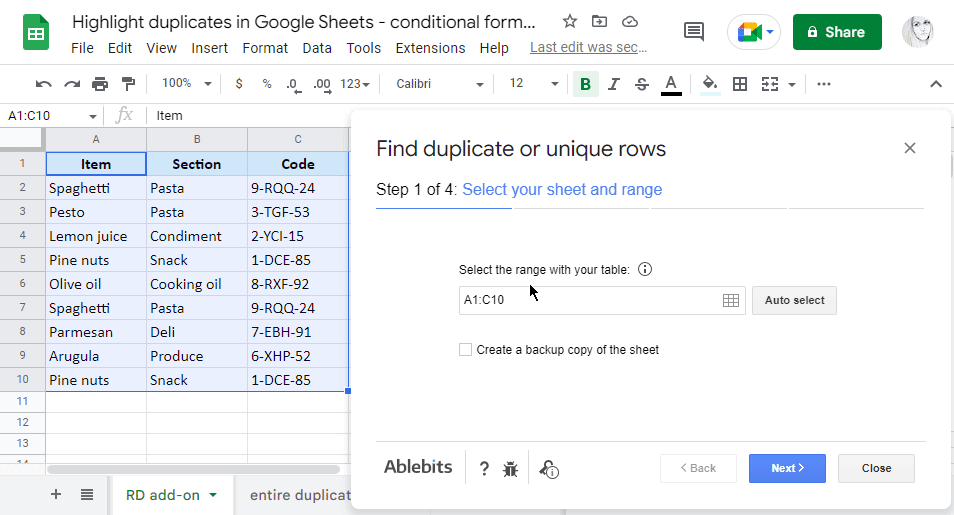
O que é aínda mellor, podes programar eses escenarios para que se inicien automaticamente varias veces ao día:

Non te preocupes, hai unha folla de rexistro especial dispoñible para que poidas rastrexar todas as execucións automáticas & asegúrate de que funcionan correctamente: 
Só tes que instalar Eliminar duplicados da tenda de Follas de cálculo de Google, probalo cos teus datos e verás canto tempo e nervios aforrarás en conseguir que eses rexistros se corran correctamente. Si, sen fórmulas e en poucos clics ;)
Vídeo: como destacar duplicados en Follas de cálculo de Google
Este vídeo de 1,5 minutos mostra 3 formas máis rápidas (con e sen fórmulas) para atopar & resaltar os duplicados en Follas de cálculo de Google. Verás como colorear 1 columna ou filas enteiras en función de duplicados, incluso automaticamente.
Folla de cálculo con exemplos de fórmulas
Destacar duplicados en Follas de cálculo de Google: exemplos de formato condicional (faga unha copia do ficheiro )

